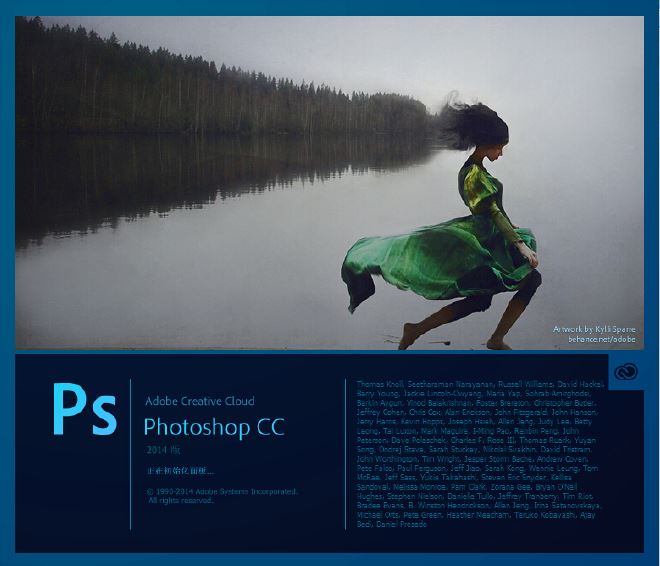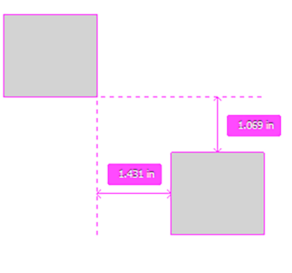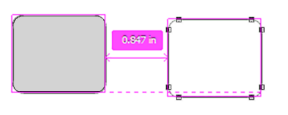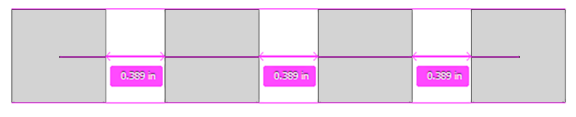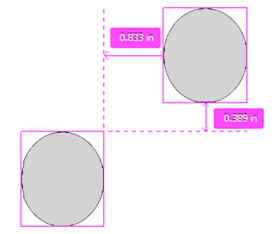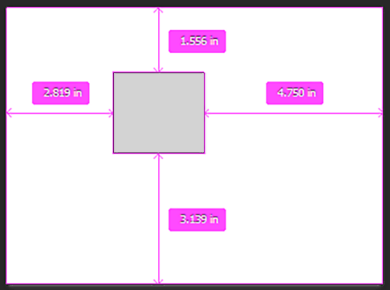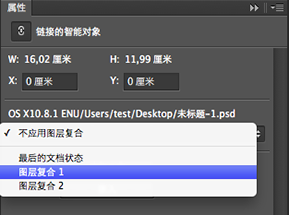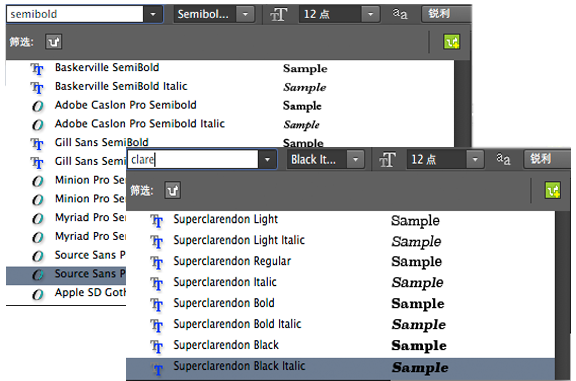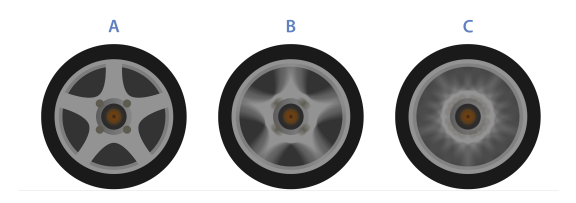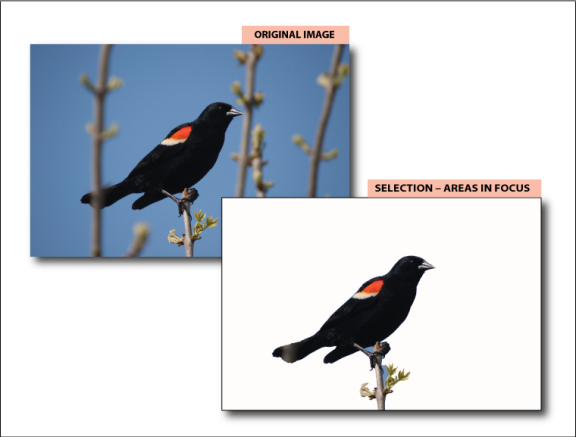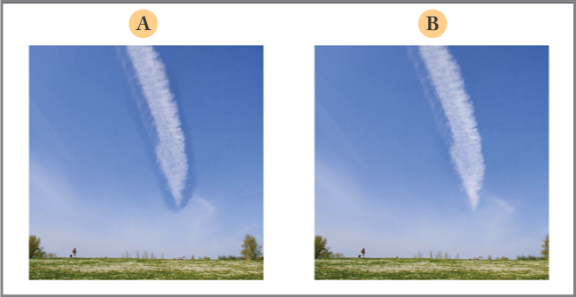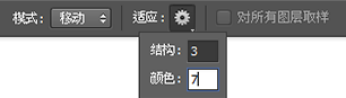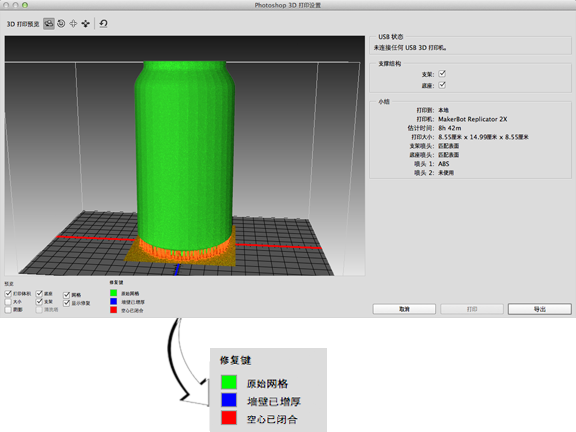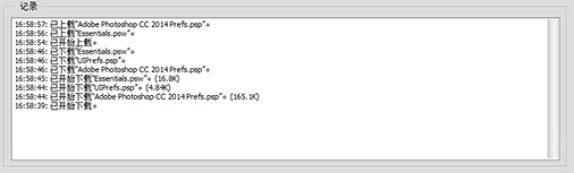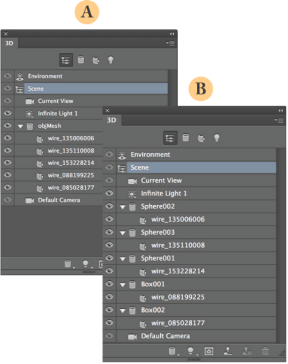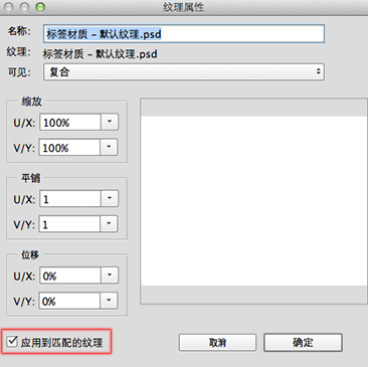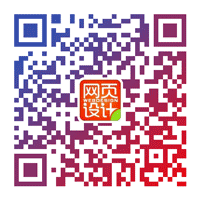终于等到你!Photoshop CC 2014新功能详解(附下载地址)

扫一扫 
扫一扫 
扫一扫 
扫一扫
adobe在6月18日发布了产品线2014年的重大更新,今天@PS梦工场 带领大家一起领略一下Photoshop CC 2014版的新增功能。
Adobe® Photoshop® CC 2014 附带数种新功能和增强,可极大地丰富您的数字图像处理体验。继续阅读对新增功能的快速介绍以及提供详细信息的资源链接。 Mac ps cc 下载地址:http://pan.baidu.com/s/1bny9ye7 提示:请点进包内,下载所需软件即可,里面有很多常用软件:) 智能参考线Photoshop CC 2014 引入了许多有用的智能参考线增强功能: 按住 Option(Mac)/Alt(Win)键并拖动图层:如果在按住 Option(Mac)或 Alt(Windows)键的同时拖动图层,Photoshop 会显示测量参考线,它表示原始图层和复制图层之间的距离。此功能可以与“移动”和“路径选择”工具结合使用。
原始图层和复制图层之间的距离 路径测量:在处理路径时,Photoshop 会显示测量参考线。当您选择“路径选择”工具,然后在同一图层内拖动路径时,也会显示测量参考线。 路径测量 匹配的间距:当您复制或移动对象时,Photoshop 会显示测量参考线,从而直观地表示其他对象之间的间距,这些对象与选定对象和其紧密相邻对象之间的间距相匹配。 Cmd(Mac)/Ctrl(Win)+ 悬停在图层上方:在处理图层时,您可以查看测量参考线。选定某个图层后,在按住 Cmd 键(Mac)或 Ctrl 键(Windows)的同时将光标悬停在另一图层上方。您可以将此功能与箭头键结合使用,以轻移所选的图层。
处理图层时显示的测量参考线 与画布之间的距离:在按住 Cmd 键(Mac)或 Ctrl 键(Windows)的同时将光标悬停在形状以外,Photoshop 会显示与画布之间的距离。
与画布之间的距离
匹配对象之间的间距 链接智能对象的改进您可以将链接的智能对象打包到 Photoshop 文档中,以便将它们的源文件保存在计算机上的文件夹中。Photoshop 文档的副本会随源文件一起保存在文件夹中。选择“文件”>“打包”。 您可以将嵌入的智能对象转换为链接的智能对象。转换时,应用于嵌入的智能对象的变换、滤镜和其他效果将保留。选择“图层”>“智能对象”>“转换为链接对象”。 工作流程改进:尝试对链接的智能对象执行操作时,如果其源文件缺失,则会提示您必须栅格化或解析智能对象。 智能对象中的图层复合考虑一个带有图层符合的文件,且该文件在另外一个文件中以智能对象储存。当您选择包含该文件的智能对象时,“属性”面板允许您访问在源文档中定义的图层复合。 此功能允许您更改图层等级的智能对象状态,但无需编辑该智能对象。
智能对象中的图层复合 使用 Typekit 中的字体通过与 Typekit 相集成,Photoshop 为创意项目的排版创造了无限可能。您可以使用 Typekit 中已经与计算机同步的字体。这些字体显示在本地安装的字体旁边。还可以在文本工具选项栏和字符面板字体列表中选择仅查看 Typekit 中的字体。 如果打开的文档中某些字体缺失,Photoshop 还允许您使用 Typekit 中的等效字体替换这些字体。
使用 Typekit 中的字体替换缺失字体 现在您可以在文本工具选项栏和字符面板字体列表中快速搜索字体。键入所需字体系列的名称时,Photoshop 会对列表进行即时过滤。您可以按字体系列或按样式搜索字体。字体搜索不支持通配符。
按字体系列或字体样式搜索字体 模糊画廊运动效果路径模糊 使用路径模糊工具,可以沿路径创建运动模糊。还可以控制形状和模糊量。Photoshop 可自动合成应用于图像的多路径模糊效果。
路径模糊,注意弹吉他的抓手 旋转模糊 使用旋转模糊效果(“滤镜”>“模糊画廊”>“旋转模糊”),您可以在一个或更多点旋转和模糊图像。旋转模糊是等級测量的径向模糊。Photoshop 可让您在设置中心点、模糊大小和形状以及其他设置时,查看更改的实时预览。
运动旋转模糊 A. 原稿图像 B. 旋转模糊(模糊角度:15;闪光灯功能:50%;闪光灯闪光:2;闪光灯闪光持续时间:10°) C. 旋转模糊(模糊角度:60°;闪光灯功能:100%;闪光灯闪光:4;闪光灯闪光持续时间:10°) 选择位于焦点中的图像区域Photoshop CC 2014 允许您选择位于焦点中的图像区域/像素(“选择”>“焦点区域”)。您可以扩大或缩小默认选区。 将选区调整到满意的效果之后,请确定调整后的选区应成为选区或当前图层上的蒙版还是生成新图层或文档。您可以选取下列输出选项之一:
动作:焦点区域选项 带有颜色混合的内容识别功能在 Photoshop CC 2014 中,润色图像和从图像中移去不需要的元素比以往更简单。以下内容识别功能现已加入算法颜色混合:
内容识别扩展操作示例 A. 不带有颜色混合 B. 带有颜色混合
带有彩色适应的内容识别填充 使用“内容识别修补”、“内容识别移动”和“内容识别扩展”工具时,您可以微调对图像应用算法颜色混合的程度。
调整颜色适应值以控制颜色混合。 Photoshop 生成器的增强Photoshop CC 2014 年推出以下增强生成器功能: 您可以选择将特定图层/图层组生成的图像资源直接保存在资源文件夹下的子文件夹中。包括子文件夹名称/图层名称;例如:[子文件夹] /Ellipse_4.jpg 可以为生成的资源指定文件默认设置。创建空图层时,其名称以关键词默认开始,然后指定默认设置。 3D 打印Photoshop CC 2014 显著增强了 3D 打印功能: “打印预览”对话框现在会指出哪些表面已修复。在“打印预览”对话框中,选择“显示修复”。Photoshop 将使用适当的颜色编码显示“原始网格”、“壁厚”和“闭合的空心”修复:
指出哪些表面已修复的打印预览 用于“打印预览”对话框的新渲染引擎,可提供更精确的具有真实光照的预览。新渲染引擎光线能够更准确地跟踪 3D 对象。
更精确的 3D 打印预览 新重构算法可以极大地减少 3D 对象文件中的三角形计数。 在打印到 Mcor 和 Zcorp 打印机时,可更好地支持高分辨率纹理。 启用实验性功能Photoshop 现在附带以下可启用以供试用的实验性功能。
这些功能可能尚不能用于生产,因此使用时需要格外谨慎。执行以下操作启用试验性功能:
同步设置改进Photoshop CC 2014 提供了改进的“同步设置”体验,该功能具有简化的流程和其他有用的增强:
您可以直接从“首选项”>“同步设置”选项卡中上载或下载设置。 现在您可以同步工作区、键盘快捷键和菜单自定。 “首选项”>“同步设置”选项卡上的同步设置日志显示上载/下载的文件、文件大小和上载/下载操作的时间戳。
同步设置日志 3D 图像处理OBJ 组网格导入/导出 在 Photoshop 的早期版本中,当您打开包含多个网格和多个组的 OBJ 文件时,会在 3D 面板中将所有网格作为一个组导入。从 Photoshop CC 2014 开始,网格和组的结构将在导入和导出操作过程中得以保留。
A. 在早期版本中导入的 OBJ B. 在 Photoshop CC 版本 2014 中导入的 OBJ “纹理属性”对话框增强功能Photoshop CC 2014 提供了有用的“纹理属性”对话框增强功能: 您可以直接在该对话框中修改纹理的名称,该对话框提供了一个新的“应用到匹配的纹理”选项。使用此选项,可以将当前的 UV 设置应用到相似的纹理。例如,您可能希望漫射图和凹凸图一起缩放。请按以下步骤进行操作:
增强的“纹理属性”对话框 放射性表面改进的汇聚 表面发射光线的纹理(例如,自发光纹理或颜色)在 Photoshop CC 2014 中可以更快地汇聚。 导出颜色查找表您现在可以从 Photoshop 导出各种格式的颜色查找表。导出的文件可以在 Photoshop、After Effects、 SpeedGrade 以及其他图像或视频编辑应用程序中应用。 您可以从具有修改背景图层以及其他颜色的图层中导出颜色查找表进行颜色修改。 其他增强功能
功能强大了好多呀..有需要的设计师赶紧的。 原文地址:PSDreamworks 【木子设计网 原创文章 投稿邮箱:13671295@qq.com】 ================关于木子设计网================
手机扫一扫,阅读下载更方便˃ʍ˂ |
@版权声明
1、本网站文章、帖子等仅代表作者本人的观点,与本站立场无关。
2、转载或引用本网版权所有之内容须注明“转自(或引自)网”字样,并标明本网网址。
3、本站所有图片和资源来源于用户上传和网络,仅用作展示,如有侵权请联系站长!QQ: 13671295。
最新评论